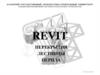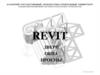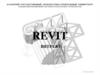Similar presentations:
Колонны, балки, раскосы в строительстве
1. REVIT
Казанский государственный архитектурно-строительный университетКафедра информационных технологий и систем автоматизированного проектирования
REVIT
КОЛОННЫ, БАЛКИ, РАСКОСЫ
(С) Толстов Е.В.
2.
ВНИМАНИЕ!ПРЕЗЕНТАЦИЯ АНИМИРОВАНА
При нажатии на кнопку мышки/клавиатуры происходит не только смена слайдов презентаций, но
и смена изображений ВНУТРИ слайда (иногда до 10 и более).
При просмотре презентаций через интернет-браузер на слайде отображается только итоговое
состояние, без предшествующей анимации.
Для просмотра необходимо данную презентацию скачать и запустить на компьютере.
Для этого может потребоваться установка Microsoft PowerPoint Viewer, либо открыть файл в
Microsoft Office PowerPoint - Лента инструментов - Вкладка «Показ слайдов» - «С начала».
Для проверки – если при нажатии на кнопки мышки/клавиатуры появится не следующий слайд, а
красная рамка вокруг картинки с лентой инструментов Microsoft Office PowerPoint – анимация
работает и можно переходить к следующим слайдам.
3.
Казанский государственный архитектурно-строительный университетКафедра Информационных технологий и систем автоматизированного проектирования
REVIT
Загрузка семейств несущих колонн, балок и раскосов
Колонны – «Архитектурные» и «Несущие» - имеют разные библиотеки
Несущие колонны и Балки с Раскосами так же относятся к разным библиотекам, несмотря на одинаковые
материалы и размеры. Выполняя команду построения «Балка» невозможно загрузить семейство «колонн».
Поэтому рекомендуется загрузить их заранее, вначале для колонн, затем для балок с раскосами, один или
несколько вариантов типов-размеров (выбираются в списке с нажатой клавишей Ctrl).
Архитектурные колонны
Несущие колонны
Балки и раскосы
4.
Казанский государственный архитектурно-строительный университетКафедра Информационных технологий и систем автоматизированного проектирования
REVIT
Загрузка семейств несущих колонн, балок и раскосов
• Для отображения конструкций в объеме – переключиться на средний или высокий уровень детализации
• Для отображения конструкций НИЖЕ уровня пола – изменить глубину проекции в секущем диапазоне вида
• Для отображения конструкций ВЫШЕ уровня сечения плана – указать в качестве подложки текущий вид,
однако такие конструкции невозможно выбрать на плане (только те, что находятся ниже секущего уровня)
5.
Казанский государственный архитектурно-строительный университетКафедра Информационных технологий и систем автоматизированного проектирования
REVIT
Учебный вариант. Колонна и раскос
• Построим «наклонную» колонну над плитой террасы, задав в строке параметров смещения и указав начало и
конец в одной точке. Наклонная колонна позволит изменять длину торцов за стрелки.
• Переключимся в 3D, привяжем низ колонны к террасе, затем перенесем колонну в угол террасы.
6.
Казанский государственный архитектурно-строительный университетКафедра Информационных технологий и систем автоматизированного проектирования
REVIT
Учебный вариант. Колонна и раскос
• Построим «наклонную» колонну вместо раскоса для того, чтоб можно было задать сечение торца в начале
ГОРИЗОНТАЛЬНО, а в конце (у стены) ВЕРТИКАЛЬНО (по рисунку модели). У раскосов торцы ортогональны
и не работает привязка к поверхности стены.
• ВНИМАНИЕ! У наклонной колонны линии выше уровня сечения плана не отображаются.
7.
Казанский государственный архитектурно-строительный университетКафедра Информационных технологий и систем автоматизированного проектирования
REVIT
Учебный вариант. Наклонная колонна
• Построим «наклонную» колонну вместо раскоса для того, чтоб можно было задать сечение торца в начале
ГОРИЗОНТАЛЬНО, а в конце (у стены) ВЕРТИКАЛЬНО (по рисунку модели). У раскосов торцы ортогональны
и не работает привязка к поверхности стены.
• ВНИМАНИЕ! У «наклонной колонны» линии выше уровня сечения плана (1200мм) - не отображаются.
• После «выравнивания» – команда «Врезка»
8.
Казанский государственный архитектурно-строительный университетКафедра Информационных технологий и систем автоматизированного проектирования
REVIT
Массив
• В плане этажа выбираем группу «колонна+раскос» и массивом размножаем ее вдоль террасы.
• Указываем количество копий, режим ввода общей длины массива и «ОРТО».
• При выделении любого элемента, входящего в массив, сверху появляется поле с числом, позволяющее
изменить количество копий в массиве.
9.
Казанский государственный архитектурно-строительный университетКафедра Информационных технологий и систем автоматизированного проектирования
REVIT
Балка
• Создаем балку.
10.
Казанский государственный архитектурно-строительный университетКафедра Информационных технологий и систем автоматизированного проектирования
REVIT
Балка
• Выравниваем балку на фасадах через смещения по Y и Z окне Свойств.
11.
Казанский государственный архитектурно-строительный университетКафедра Информационных технологий и систем автоматизированного проектирования
REVIT
Балка
• Делаем врезку балки в колонны/раскосы на 3D-виде
12.
Казанский государственный архитектурно-строительный университетКафедра Информационных технологий и систем автоматизированного проектирования
REVIT
Балочная система на крыше
• Изолируем крышу как объект в 3D
13.
Казанский государственный архитектурно-строительный университетКафедра Информационных технологий и систем автоматизированного проектирования
REVIT
Балочная система на крыше
• Устанавливаем «Рабочую плоскость» на внутреннюю грань ската крыши и делаем ее видимой.
• Вызываем команду «Балочная система» и рисуем ее контур по границе грани крыши.
• Проверяем, и при необходимости задаем, «Ориентацию балки» вдоль стороны ската крыши.
14.
Казанский государственный архитектурно-строительный университетКафедра Информационных технологий и систем автоматизированного проектирования
REVIT
Балочная система на крыше
• Устанавливаем вид сверху
• Выбираем балки-стропила, открепляем от балочной системы и переносим в плоскости крыши.
• Копируем крайние балки на торцы крыши
15.
Казанский государственный архитектурно-строительный университетКафедра Информационных технологий и систем автоматизированного проектирования
REVIT
Балочная система на крыше
• Повторно в 3D-изометрии изолируем крышу.
• Восстанавливаем «Рабочую плоскость» в плане любого этажа.
• С помощью балки при включенной «3D-привязки» строим коньковый брус и, при необходимости,
промежуточные ригели. Используя «Выравнивание по оси Y/Z» размещаем ригеля ниже стропил.
• С помощью «балки» или «наклонной колонны» с «3D-привязкой» формируем угловые стропила
16.
Казанский государственный архитектурно-строительный университетКафедра Информационных технологий и систем автоматизированного проектирования
REVIT
Врезка в узлах
• В узлах пересечений Колонн, Балок, Раскосов формируем «Врезку» одной конструкции в другую
Крыльцо
Фронтон
Слуховое
окно
Терраса
17.
Казанский государственный архитектурно-строительный университетКафедра Информационных технологий и систем автоматизированного проектирования
REVIT
Подрезка торца балок-стропил по краю крыши
• Оставляем две вкладки окон – «Восточный фасад» и «3D» с видом на торцы балок/стропил. Активируем их
«Мозаичное» размещение в рабочем экране.
• Рисуем на фасаде по краю крыши горизонтально «Опорную плоскость» (активна только на планах/фасадах).
• Команда «Разрешить вырезание геометрии». ВКЛючить режим «несколько вырезов» в панели параметров.
Выделить вначале балку в «3D», затем «опорную плоскость» на фасаде и все остальные балки в «3D».
18.
Казанский Государственный Архитектурно-Строительный УниверситетREVIT
Отчет для дистанционного обучения
• Сделать снимок экрана программы с окном «3D» с «полупрозрачной» крышей и несущими конструкциями.
• Сохранить его как растровое изображение с именем файла проекта, дополненной информации по заданию.
Например – «2020-8АП01-Иванов-вар1-Колонны-Балки-Раскосы.png»













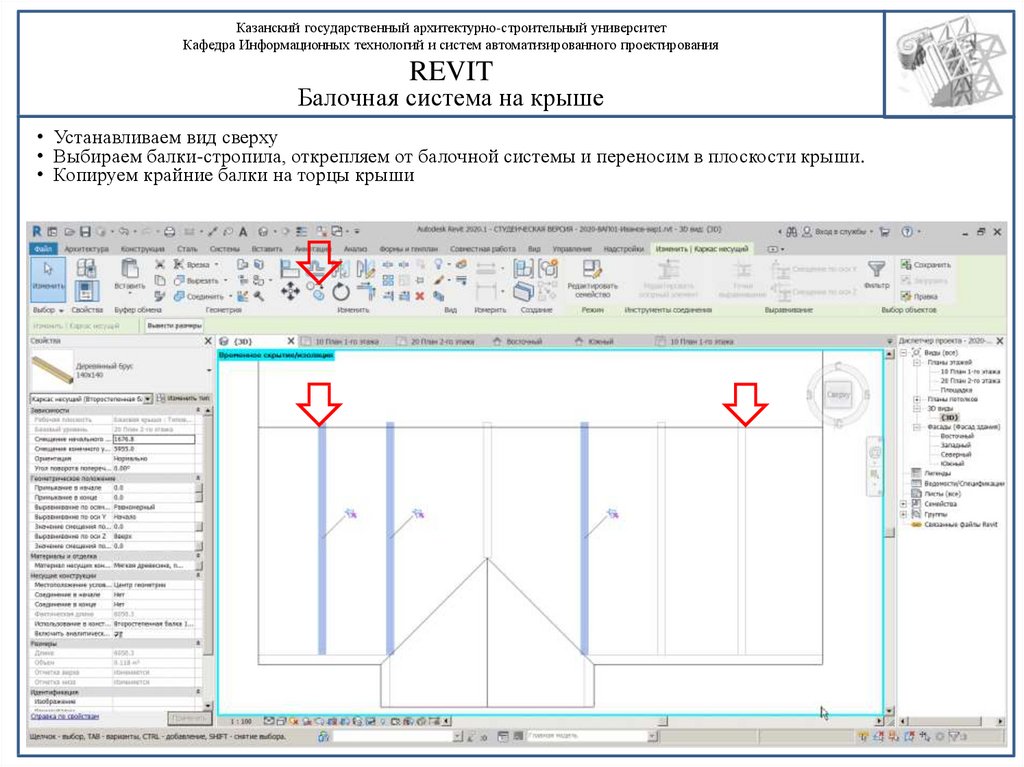




 Construction
Construction